今回は無料動画編集ソフトAviUtlのカスタムオブジェクトのひとつ【扇型】について紹介していきます
カスタムオブジェクトが何なのかわからない方はもちろん、カスタムオブジェクトを極めたい方にもおすすめの内容となっています
- 【扇型】とは
- 【扇型】の追加方法
- 【扇型】の設定ダイアログ
- 【扇型】の使用方法

それではさっそく内容にはいります
【扇型】とは
AviUtlに搭載されているカスタムオブジェクトのひとつです
その名の通り扇型を使った表現をすることができます
【扇型】の追加方法
タイムライン上の何もオブジェクトがないところで右クリックを行います
表示される項目の『メディアオブジェクトの追加』にカーソルを合わせることで表示される【カスタムオブジェクト】をクリックすると追加することができます
【カスタムオブジェクト】を追加すると初期設定の段階では『集中線』が選択されるようになっています
他の【カスタムオブジェクト】に変更したい場合には設定ダイアログの左下にあるタグをクリックすることによって変更することが可能です
なお、無事【扇型】が追加されるとタイムライン上で以下のように表示されます

【扇型】の設定ダイアログ
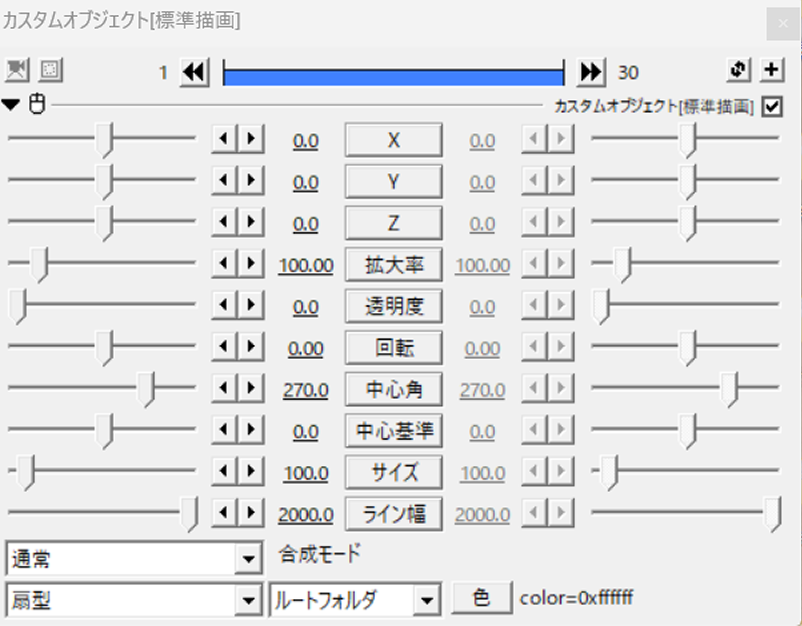
【扇型】の設定ダイアログは以下の4つの項目があります
- 中心角
- 中心基準
- サイズ
- ライン幅
中心角
扇型の中心角を調整する際に使用します
数値は0から360の間で調整することができます
なお数値が360の場合は円形になります
初期設定は270に設定されています
中心基準
扇型の向きを調整することができます
数値は-100から100の間で設定することが可能です
数値がマイナスの場合には左向き
数値がプラスの場合には右向きになります
初期設定は0です
サイズ
扇型のサイズを調整する項目です
数値は0から2000の間で設定することが可能です
数値が大きくなるほどに扇型の大きさが大きくなります
初期設定は100になっています
ライン幅
扇型のライン幅を調整する項目です
内部が抜けた輪郭だけの図形を作りたいときに使用します
数値は0から2000の間で設定することが可能です
扇型のサイズの調整の仕方によってできる形が変わります
【扇型】の使用例
【扇型】のまとめ
いかがでしたか?
今回はAviUtlのカスタムオブジェクトのひとつ【雨】について紹介しました
ぜひ皆さんの作品にも活用してみ

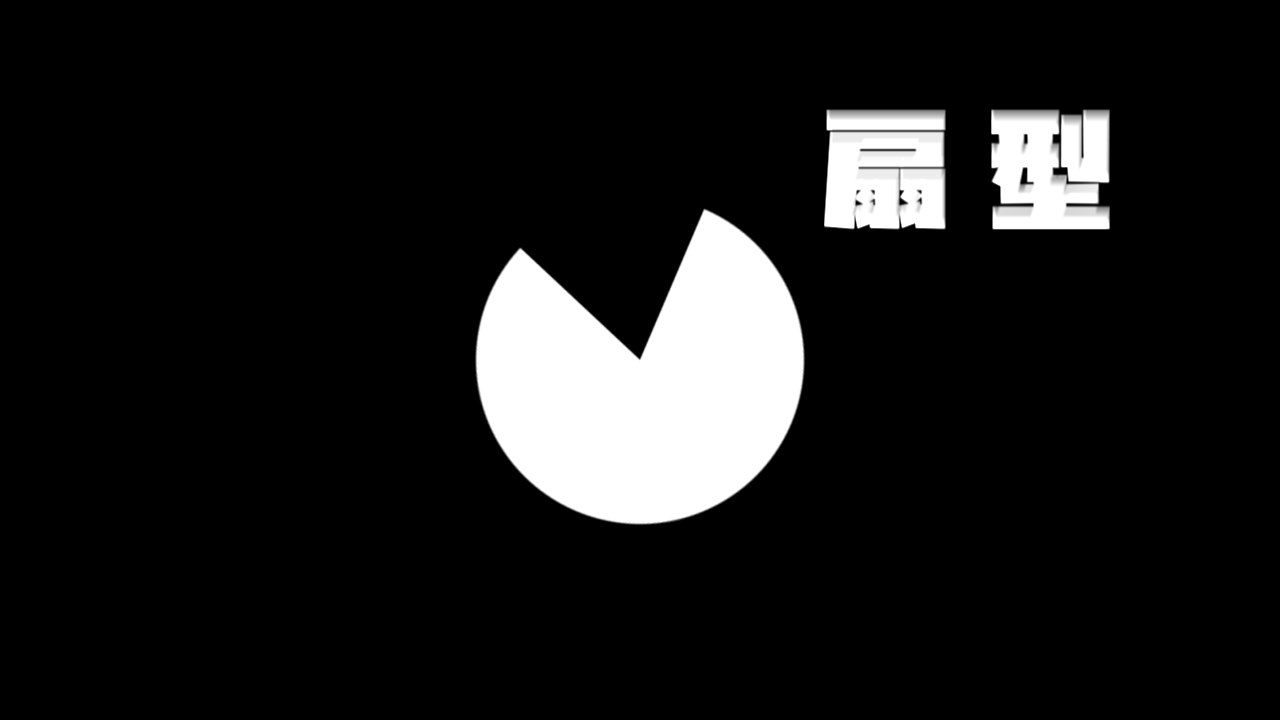


コメント